Android开发环境.pptx
2.虚拟产品一经售出概不退款(资源遇到问题,请及时私信上传者)
【Android开发环境搭建详解】 在进行Android应用开发之前,首先需要搭建一个完整的开发环境。本章节主要围绕Android开发环境的安装配置展开,旨在帮助开发者掌握必要的步骤,确保能顺利进行开发工作。 **2.1 安装JDK和Eclipse** **JRE与JDK的区别** JRE(Java Runtime Environment)是Java运行环境,提供了运行Java程序所需的基本组件。而JDK(Java Development Kit)包含了JRE,以及用于开发和调试Java应用程序的工具。因此,开发Android应用时,我们需要先安装JDK。 **JDK安装** 对于Windows用户,通常选择默认设置进行安装即可。安装完成后,通过在命令行输入`java -version`来检查JDK是否安装成功。如果显示版本信息,则表明安装成功。若未成功,需将JDK的安装路径添加到系统的PATH环境变量中,具体操作包括创建名为`JAVA_HOME`的环境变量,指向JDK的安装目录,并在classpath变量中加入相应的路径。 **Eclipse的安装与配置** 启动Eclipse前,确保已安装JRE。双击eclipse.exe启动,选择工作目录,建议将其设为默认工作目录,以方便管理项目。如果Eclipse无法启动,可能需要重启电脑。 **2.1.2 安装Android SDK** **Android SDK获取** 访问官方网站[http://developer.android.com/sdk/index.html](http://developer.android.com/sdk/index.html)下载适用于你操作系统的SDK版本。解压缩后,将SDK的tools目录路径添加到系统PATH环境变量中,创建名为`SDK_HOME`的环境变量,指向SDK的安装目录。 **验证SDK安装** 在命令行输入`android -h`,如果显示出帮助信息,说明SDK安装成功。在Eclipse中,通过“Window”->“Preferences”->“Android”设置SDK的位置,确保Eclipse能识别到SDK。 **2.1.3 安装ADT插件** **ADT(Android Developer Tools)**是Eclipse的一个插件,用于增强Eclipse对Android开发的支持。ADT可以通过Eclipse的在线更新功能或手动下载安装。在线安装时,进入Eclipse的“Help”->“Install New Software”,添加ADT的更新地址;手动下载ZIP文件后,通过“Help”->“Install New Software”->“Archive”选项导入。 **配置ADT** 安装完成后,重启Eclipse,通过“Window”->“Preferences”->“Android”确认ADT已经正确安装,并可以查看到已安装的Android SDK版本。 **2.1.4 SDK Manager的使用** SDK Manager是Android SDK的一部分,用于管理和更新Android的API版本、工具和其他资源。启动SDK Manager,你可以下载需要的Android版本、模拟器镜像、额外的库和工具等。 **示例程序与SDK目录结构** Android SDK目录结构中包含多个子目录,如platforms、tools、add-ons等,每个都有特定的功能。同时,SDK还提供了示例程序,帮助开发者了解基本的Android编程概念。 **开发工具的用途** Eclipse集成开发环境(IDE)用于编写、调试和构建Android应用。SDK Manager用于管理SDK组件。AVD Manager(Android Virtual Device Manager)用于创建和管理虚拟设备,进行应用测试。adb(Android Debug Bridge)是连接设备与开发环境的桥梁,支持数据传输、设备控制等功能。 通过以上步骤,你已经成功搭建了Android开发环境,可以开始编写你的第一个Android应用了。记得随着Android版本的更新,定期检查并更新你的SDK和ADT,以保持开发环境的最新状态。
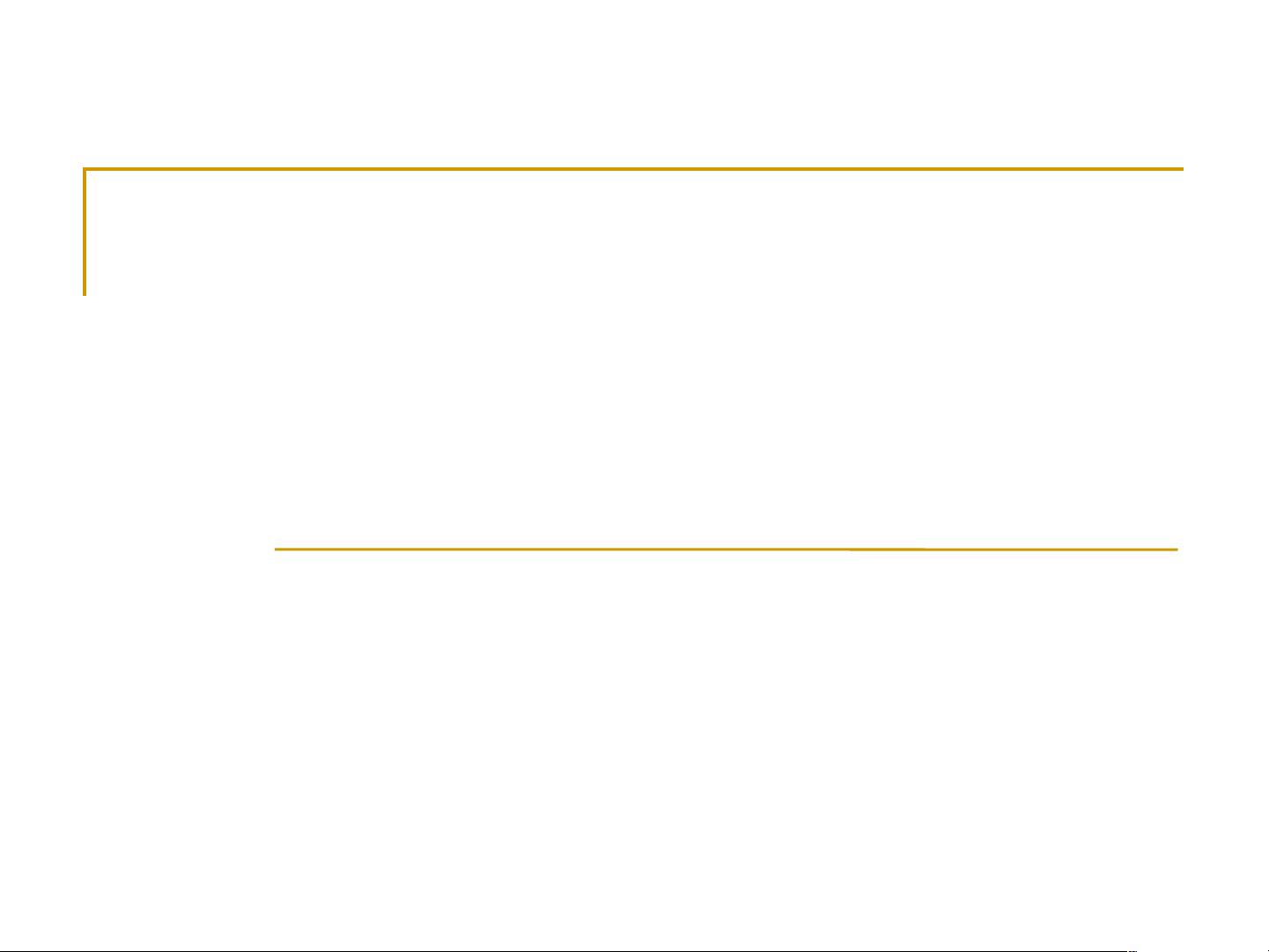
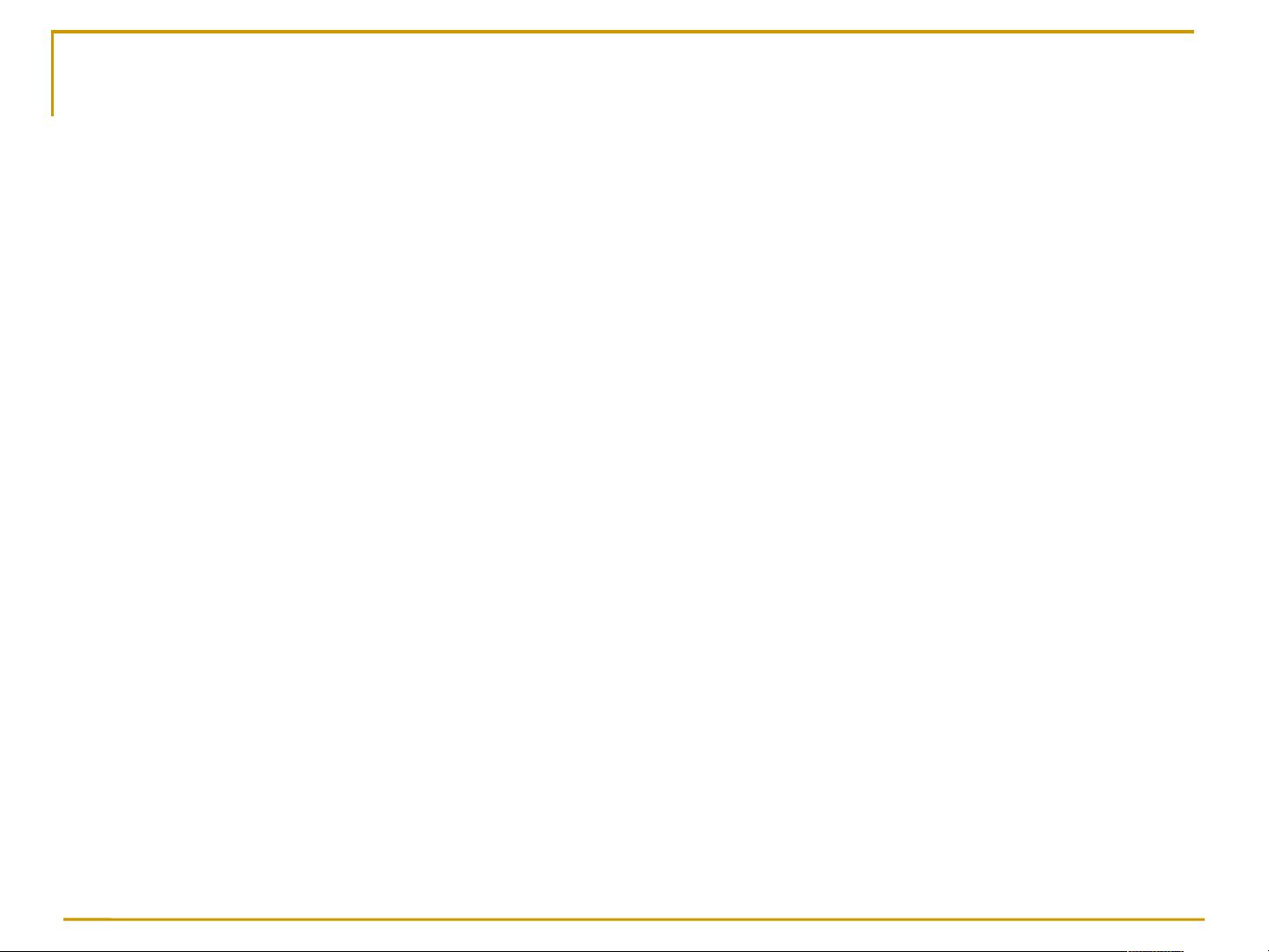
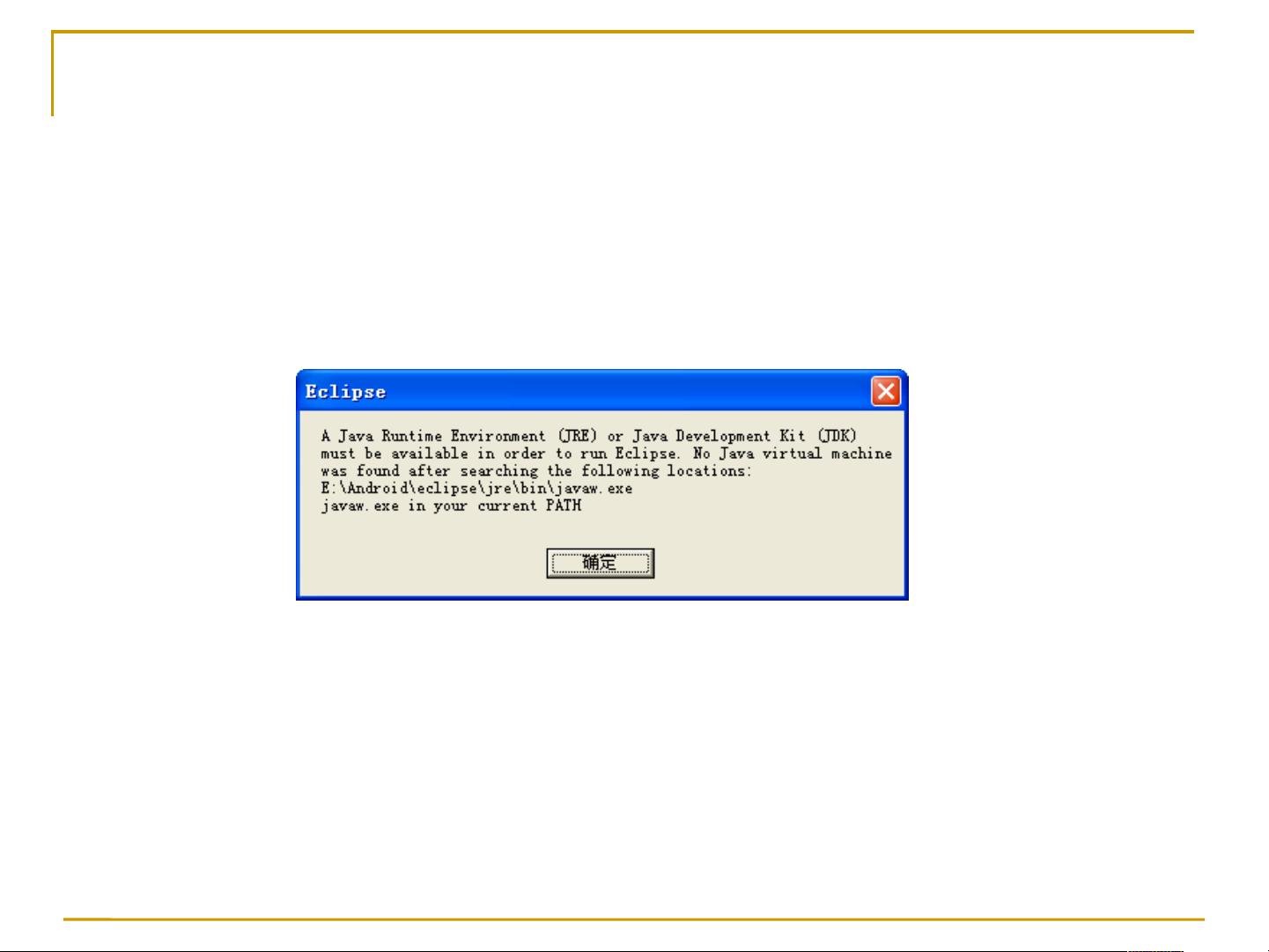
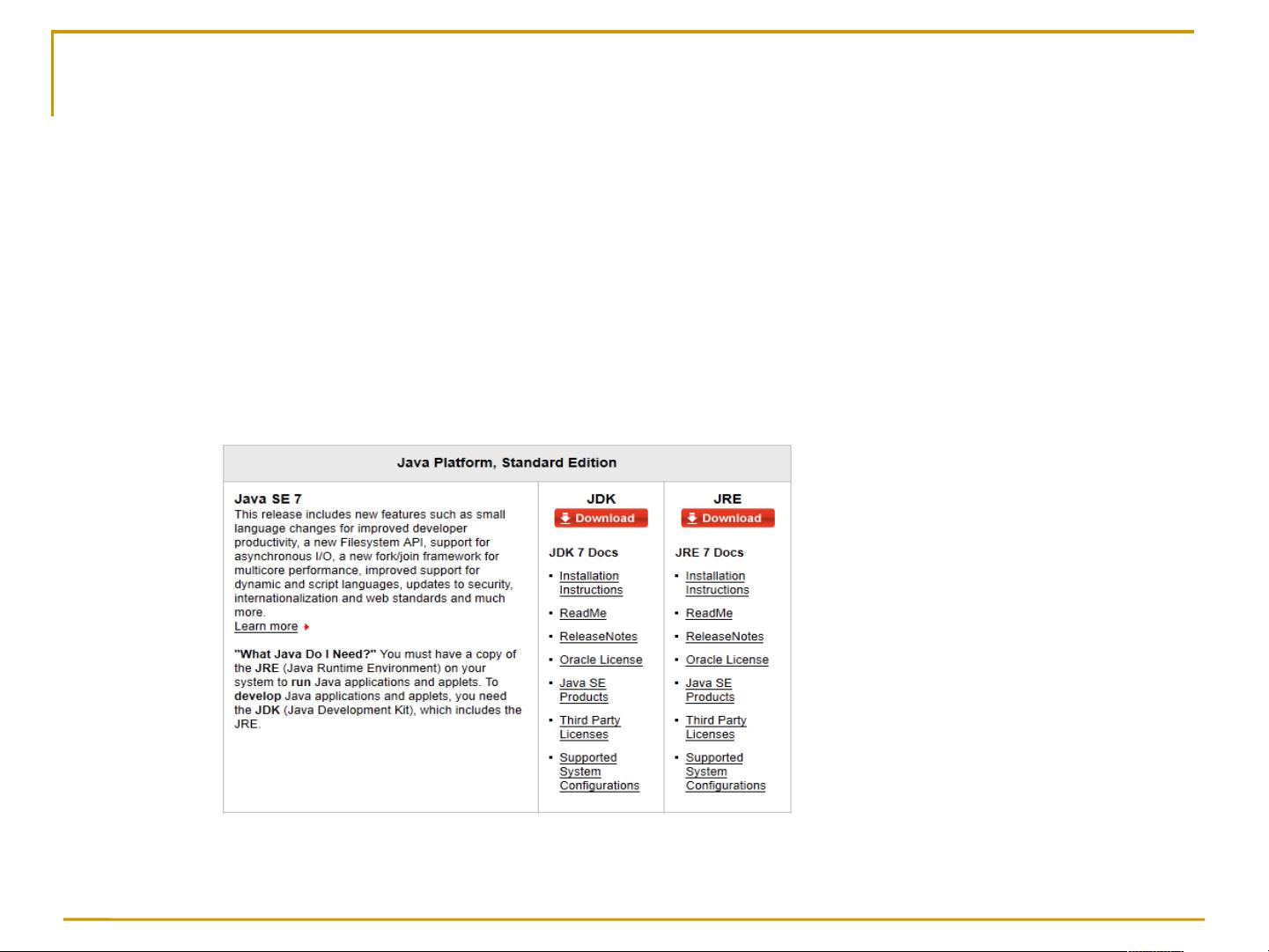
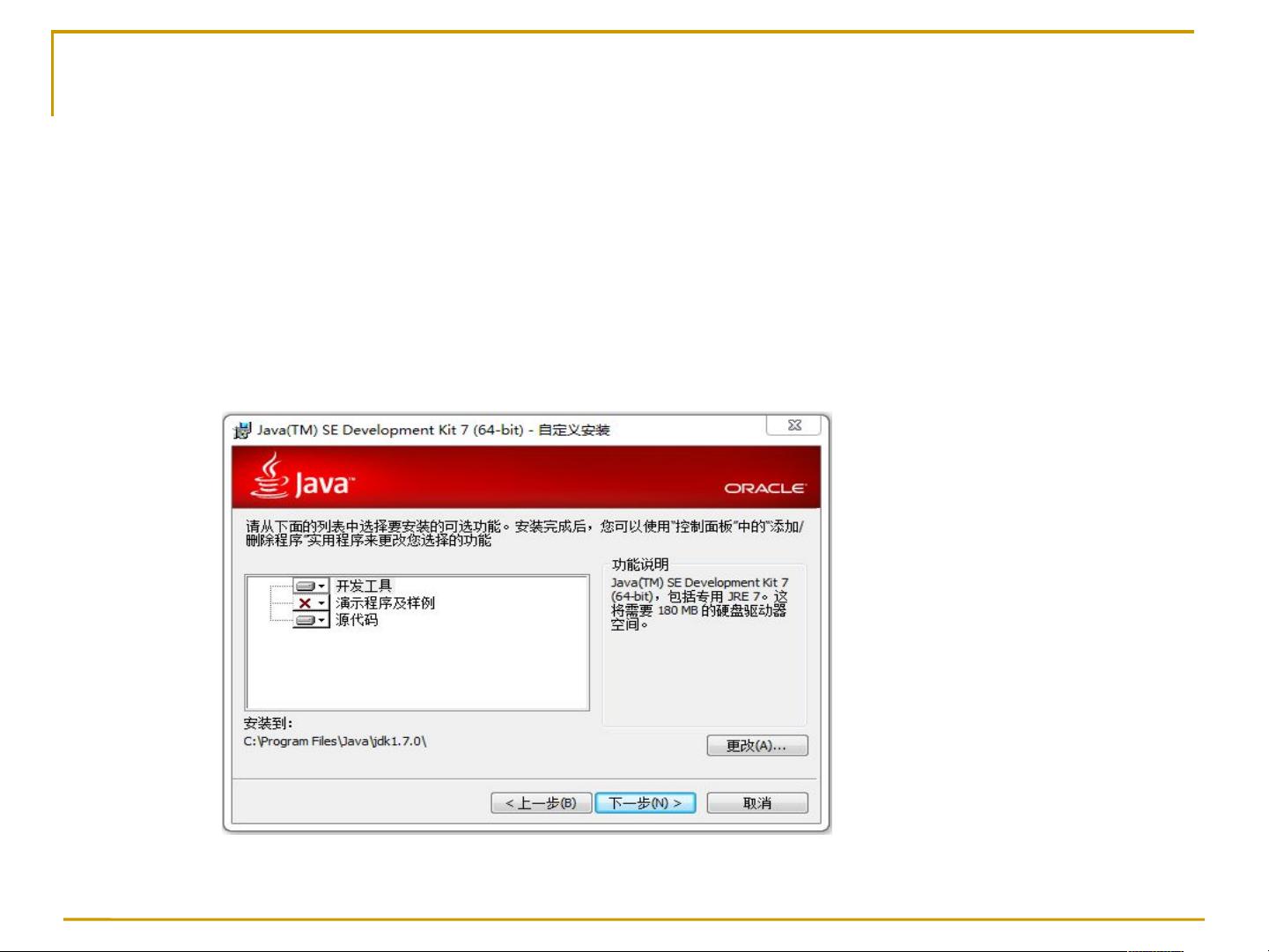
剩余42页未读,继续阅读

- 粉丝: 0
- 资源: 22万+




 我的内容管理
展开
我的内容管理
展开
 我的资源
快来上传第一个资源
我的资源
快来上传第一个资源
 我的收益 登录查看自己的收益
我的收益 登录查看自己的收益 我的积分
登录查看自己的积分
我的积分
登录查看自己的积分
 我的C币
登录后查看C币余额
我的C币
登录后查看C币余额
 我的收藏
我的收藏  我的下载
我的下载  下载帮助
下载帮助

 前往需求广场,查看用户热搜
前往需求广场,查看用户热搜最新资源


 信息提交成功
信息提交成功